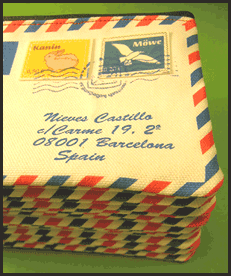3 façons de supprimer la mise en forme du texte dans MS Word 2007
La propriété la plus étonnante du texte brut est qu’il ne le fait pas. Mais ne sont-ce pas tous les blocs de construction de base pour lesquels nous écrivons et concevons ?
Si votre copier-coller est rapide et que vous travaillez avec beaucoup de texte, je suis sûr que vous serez prudent avec beaucoup de texte formaté qui se disperse dans votre document Word.
Ugh, le texte brut est ennuyeux! Où est la couleur « ¦ Où est la police stylisée » ¦ Où est la pizza ?
Oui, c’est définitivement le buzz. Mais être capable de supprimer la mise en forme du texte et de le coller en tant que brut a ses utilisations et ses moments. Mais parfois, lorsque nous devons appliquer notre propre mise en forme ou en faire une mise en forme de paragraphe, « Coller comme texte non formaté » est la solution. C’est toujours un travail de formater le texte que nous copions avec celui que nous voulons faire correspondre à la destination.
La fonctionnalité que nous connaissons tous se trouve dans MS Word.un clic Coller – Collage spécial – Coller comme texte brut/Coller comme texte Unicode brut, et nous l’obtenons comme nous le voulons.outre Options de collage Balises intelligentes, mais cela implique toujours de déplacer la main et de sélectionner une option. C’est fastidieux si on doit le faire à plusieurs reprises. En termes de gain de temps, rien de tel que le raccourci clavier Ctrl-V pour du texte non formaté.
Oh attends, il y en a ! Prenez votre souris.
Au fil du temps, j’ai progressivement évolué de la méthode par défaut aux trois méthodes de suppression de la mise en forme du texte mentionné ici.Je vais laisser tomber trois façons toujours Collez sans formater et je vous invite à apporter le vôtre. Certains d’entre nous sont peut-être de vieux chiens, mais il n’est jamais trop tard pour apprendre une nouvelle astuce, même pour une tâche banale comme coller du texte non formaté.
Faire une vidéo du jour
Hey »… c’est dans MS Word !
oui. Cette fonctionnalité est plus ciblée – correspondre au format cibleLa modification des paramètres est simple et tout le texte perd sa mise en forme source pour obtenir ce qui se trouve dans le fichier de document ouvert. c’est comme ça « »
-
- depuis Bureau bouton – clic choix de mots Ouvrez le panneau en bas.
-
- jusqu’à Avancée fonction à gauche.Dans celui-ci, la deuxième partie est Couper, copier et coller Il y a quatre options répertoriées – Coller dans le même document, Coller entre documents, Coller entre documents lorsque les définitions de style sont en conflit et Coller à partir d’autres programmes.
- changer par défaut Conserver le format source correspondant au format cible. ou coller du texte sans aucune mise en forme, vous pouvez également choisir ne conserver que le texte. Cliquez sur D’ACCORD C’est ça.
Restaurer propre avec PureText
La correction de toutes les failles de Windows a engendré sa propre industrie logicielle. Grâce à un petit logiciel gratuit appelé PureText, nous pouvons supprimer le formatage de n’importe quel bloc de texte source copié. PureText nous fournit une nouvelle touche de raccourci utilisant la touche Windows + V, qui est la touche de raccourci par défaut de l’application. c’est comme ça « »
-
- PureText ne nécessite pas d’installation. Exécutez-le, il s’exécute à partir de la barre d’état système.
-
- Cliquez simplement sur l’icône de la barre d’état système pour modifier la mise en forme de tout texte copié dans le presse-papiers. Le texte du presse-papiers perd la mise en forme enrichie, mais conserve les retours chariot, les tabulations ou d’autres espaces blancs.
- Le texte du presse-papiers peut toujours être collé normalement (même avec Ctrl+V) si nous aimons, tout formatage intact.
Ce petit logiciel de presse-papiers est génial car il n’est que 13K, portable et fonctionne sur toutes les versions de tous les programmes Windows (Windows 95/98/Me/NT/2000/XP/2003/Vista).
Enregistrons une macro
macro [Broken Link Removed] Un programme est un petit morceau de code qui transforme une tâche complexe en plusieurs étapes en une fonction en un seul clic. En bref, ce sont des outils de productivité pour les utilisateurs expérimentés, et cette fonctionnalité est intégrée à MS Office. Un simple programme de macro nous permet de coller du texte dans un document Word sans le formatage source d’origine. c’est comme ça « »
-
- aller à voir sur l’onglet ruban. Cliquez sur macro Bouton groupe.
-
- Dans la zone Ouvrir la macro, fournissez un nom descriptif (sans espaces) pour la macro que vous souhaitez configurer.selon Entrer.
-
- Dans l’éditeur Visual Basic, supprimez le texte par défaut et collez l’extrait de code suivant :Sub PasteSpecial()Selection.PasteSpecial DataType:=wdPasteTextEnd Sub
-
- Cliquez sur fichier – enregistrer normalement ou dans Enregistrer normalement Icône de la barre d’outils.
- Pour attribuer une touche de raccourci à la macro, cliquez sur Bureau bouton – choix de mots.
- Cliquez sur Fait sur mesure dans la colonne de gauche.Sur le panneau de droite, de choisir la commande de sélection déroulante macro. choisir pâte spéciale macro.
-
- Pour attribuer une touche de raccourci à la macro, cliquez sur Personnaliser les boutons de raccourci clavier.
- à l’intérieur clavier personnalisé fenêtre, entrée du menu déroulant macroVers le bas Catégorie à gauche.choisir pâte spéciale Macro à droite.Entrez une combinaison de touches de raccourci telle que Ctrl+Maj+V à l’intérieur Appuyez sur la nouvelle touche de raccourci En tapant des combinaisons de touches sur le clavier.Cliquez sur distribuer et fermeture Configurez votre macro.
Essayez-le en copiant et en collant du texte.
Ces trois méthodes fournissent une transformation simple d’opérations de document très basiques. À leur manière, ils illustrent que la productivité peut se produire dans les moindres détails.
Ces raccourcis sont-ils faciles à utiliser pour coller du texte non formaté ? Ou pensez-vous que la méthode par défaut est suffisante pour la tâche ? Collez quelques-uns de vos commentaires ci-dessous.
A propos de l’auteur